Google Pixel 7 Pro
In meinem heutigen Artikel zeige ich dir die verschiedenen Kameraeinstellungen für dein Google Pixel 7 Pro. Du wirst erstaunt sein, was damit alles möglich ist und wie du damit fotografisch arbeiten kannst.
Das Google Pixel 7 Pro ist eines der besten Kamera-Handys im Jahre 2023. Doch welche Einstellungen gibt es für die Kamera und welche davon machen auch wirklich Sinn? Ich zeige es dir und gehe mit dir im folgenden Artikel alle wichtigen Schritte durch.

Kamera
Wenn du deine Kamera startest, landest du immer auf der ganz normalen Kamera. Du kannst hier zwischen den einzelnen Linsen (vorne/hinten) und den einzelnen Zoom-Stufen hin und her springen.
Links oben siehst du ein Kamerasymbol und einen Pfeil. Klickst du darauf, so findest du hier weitere Einstellungsmöglichkeiten für den normalen Kameramodus. Du kannst auswählen:
- ob das Bild normal, mit längerer Belichtungszeit oder Blitz aufgenommen wird
- ob du nur im JPEG oder auch im RAW-Format fotografierst
- ob nur ein oder mehrere Bilder aufgenommen werden
- ob ein Timer aktiviert werden und wie lange dieser sein soll
- ob du automatisch in den Makro-Modus wechselst du
- auch das Bildformat lässt sich individuell anpassen
Porträt
Im Porträt-Modus kannst du nur mit 1 oder 2x Zoom arbeiten. In Menü kannst du zusätzlich und anders als normalen Programm außerdem wählen, ob:
- beim Fotografieren automatisch eine Gesichtsretusche durchgeführt werden soll. Bei mir steht diese Funktion wie du siehst auf aus, da ich nichts von ihr halte und sie auch dementsprechend auch nicht empfehlen kann.
Bewegung
Nachtsicht
Nacht-Modus: Dieses Foto wurde abends um 22.53 Uhr aufgenommen
Im Nachtsicht-Modus nimmt die Kamera auch bei Nacht Bilder mit genug Licht auf. Dazu wird das Bild beim Fotografieren deutlich länger belichtet. Aus der Hand bis zu 5 Sekunden mit dem Stativ bis zu 10 Sekunden. In dem dazugehörigen Menu kannst du wählen ob du,
- einen automatischen, einen nahen oder weiten Fokus verwendest
- den Astro-Modus an/oder ausschaltest
Im Astromodus kannst du den Sternenhimmel fotografieren. Eine genaue Beschreibung hierzu erhältst du, wenn du oben im Menü auf das Fragezeichen klickst.
Video
Im Video-Modus kannst du im Menü oben einstellen:
- ob beim Filmen ein Dauerlicht an sein soll
- ob du in 4K oder FHD filmen willst
- wie hoch deine Frame-Rate beim Filmen sein soll
- ob du 10-BIT-HDR verwenden möchtest
- ob du beim Filmen den Makromodus nutzen willst
- ob die Sprachqualität automatisch verbessert werden soll
- welche Art von Bildstabilisator du verwendest. Zur Auswahl stehen Standart, Fixiert, Aktiv und Kinoeffekt. Was damit auf sich hat, wird dir direkt im Menü kurz erklärt

Kino
Der spezielle Kino-Modus sorgt dafür, dass Personen im Vordergrund scharf und ihr Hintergrund unscharf dargestellt werden. In diesem Modus kannst du einstellen ob:
- beim Filmen ein Dauerlicht aktiviert sein soll oder nicht
Modi-Mode
Im Modi-Mode kannst du mit deiner Kamera Panorama- und 360 Grad Fotos aufnehmen oder in den Lens-Modus wechseln.
Im Lens-Modus kannst Wörter und Texte übersetzen, Produkte fotografieren und dir den Preis für diese anzeigen lassen, mathematische Gleichungen lösen und vieles mehr.
Erweiterte Einstellungen
Über die "erweiterten Einstellungen" kannst du deine Kamera noch weiter konfigurieren und individuell anpassen. Die einzelnen Optionen erklären sich über die Screenshots.

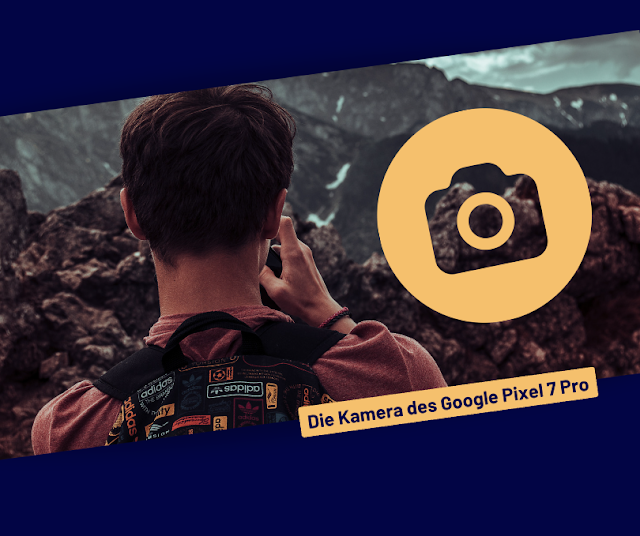

















Habe auch das Pixel 7 Pro, nur mit den Makros stehe ich auf dem Kriegsfuß, da will es einfach nicht scharfstellen auf was ich tippe ... grrr ...
AntwortenLöschenLG Bernhard
Hallo Bernhard! Vielen Dank für deinen lieben Kommentar. Prüfe doch mal in deinen Einstellungen (Kamera oben links), ob du die Makrofunktion auch wirklich aktiviert hast! Klingt so, als wäre diese aus! Nur eine Idee! Liebe Grüße!
Löschen